Dane określające geometrię i obciążenia konstrukcji oraz wyniki otrzymane w trakcie analizy konstrukcji mogą być prezentowane w systemie Robot w formie tabelarycznej.
Najprostszym sposobem uruchomienia tabeli zawierającej dane o konstrukcji (węzły, pręty, przekroje itp.) jest wybranie jednego z ekranów systemu Robot: Węzły, Pręty, Przekroje, itp. W prawym dolnym rogu ekranu pojawia się tabela, w której prezentowane są odpowiednie wielkości. Tabele obciążeń konstrukcji (obciążenia, kombinacje obciążeń, masy) można uruchomić wybierając odpowiednie polecenie znajdujące się w menu Obciążenia. Tabele zawierające wyniki obliczeń konstrukcji uruchomione mogą zostać poprzez wybranie polecenia z menu Rezultaty.
Wykonanie wymienionych poleceń z menu powoduje otwarcie standardowej tabeli, w której prezentowane są wybrane przez użytkownika dane wejściowe lub wyniki obliczeń (np. numery węzłów, przyłożone obciążenia, przemieszczenia itp.). Opcje, które są dostępne dla każdego z okien, umożliwiają konfigurowanie zawartości okna. Dokonuje się tego poprzez naciśnięcie prawego przycisku myszki; na ekranie pojawia się dodatkowe menu kontekstowe, w którym znajduje się kilka opcji m.in. opcje filtrowania/sortowania, opcje zarządzające zawartością tabeli, formatem tabeli itp.
Aktywowane tabele mogą być podzielone na dwie grupy podstawowe.
- Dane/wyniki węzłów konstrukcji (takie jak podpory, reakcje, przemieszczenie węzłowe).
- Dane/wyniki pręta konstrukcji (takie jak przekroje, materiały, siły, naciski).
W dolnej części każdej tabeli znajdują się karty. Tabele z danymi (Węzły, Pręty itp.) posiadają trzy karty: Dane, Edycja i Info. Natomiast tabele z wynikami (Siły, Ugięcia, Naprężenia) posiadają cztery karty: Wartości, Obwiednia, Ekstrema globalne, Info.
W tabelach z danymi karty Dane i Edycja posiadają takie same kolumny; karta Dane służy do prezentacji zdefiniowanych elementów składowych konstrukcji, natomiast edycja i dodawanie nowych rekordów w tabelach z danymi może odbywać się jedynie na karcie Edycja.
Wybranie karty Wartości w tabeli z wynikami obliczeń powoduje prezentację wartości wielkości wynikowych (reakcji, sił wewnętrznych itp.) dla wszystkich węzłów/prętów konstrukcji i przypadków obciążeniowych zdefiniowanych dla konstrukcji. Po wybraniu karty Obwiednia prezentowane będą maksymalne i minimalne wartości wybranych do prezentacji w tabeli wielkości dla wszystkich węzłów/prętów konstrukcji. Wybranie karty Ekstrema globalne powoduje wyświetlenie minimalnych i maksymalnych wartości wybranych do prezentacji w tabeli wielkości ze wszystkich wartości otrzymanych w trakcie analizy konstrukcji. Karta Info pokazuje informacje dla których węzłów, prętów i przypadków obciążenia prezentowane będą w tabeli wielkości uzyskane w trakcie analizy konstrukcji.
Standardowo w tabeli na karcie Wartości prezentowane są wyniki obliczeń dla wszystkich węzłów/prętów i przypadków obciążenia zdefiniowanych w konstrukcji. Aby z otrzymanych wyników analizy konstrukcji wybrać te najbardziej interesujące użytkownika, należy w tabeli nacisnąć prawy przycisk myszki i w pojawiającym się na ekranie menu kontekstowym pokazanym na poniższym rysunku wybrać opcję Filtry.
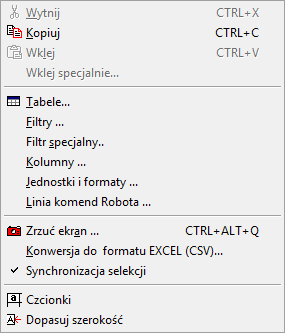
Tabele używane w programie Robot mają domyślnie ustawiane kolumny (liczbę i szerokość kolumn). Obydwie wartości mogą być dowolnie zmieniane (szerokość kolumn można zmienić przesuwając prawy margines kolumny, liczbę kolumn również można zmienić). Po zakończeniu obliczeń konstrukcji na ekranie pojawia się tabela z wartościami reakcji dla węzłów podporowych konstrukcji. W tej tabeli dodane mogą zostać kolejne kolumny zawierające dane i pozostałe wyniki obliczeń. Po naciśnieciu prawym przyciskiem myszy tabeli i wybraniu opcji Kolumny otworzy się okno dialogowe, w którym można wybrać wartości do prezentacji w tabeli. W oknie dostępne są takie karty, jak: Ogólne, Przemieszczenia i Reakcje. Po wybraniu pożądanych parametrów w kartach należy nacisnąć przycisk OK, aby dodać lub zamienić istniejące kolumny.
Poruszanie się po tabeli odbywa się za pomocą strzałek znajdujących się na klawiaturze. Ręcznie zmień wartości komórek, a następnie naciśnij klawisz ENTER lub Tab.
Należy zauważyć, że można wybrać element, klikając jego komórkę w tabeli, a także wybrać komórki tabeli dla danego elementu poprzez wybranie elementu w edytorze graficznym.
Wskazówki dotyczące używania tabel
Istnieje możliwość przekazywania danych prezentowanych w tabeli do arkusza programu MS Excel.
- Należy wybrać wiersze lub kolumny, a następnie nacisnąć kombinację klawiszy Ctrl+C, aby je skopiować. W programie MS Excel należy nacisnąć kombinację klawiszy Ctrl+V, aby wkleić kopiowane elementy tabeli.
- Należy skorzystać z opcji tworzenia pliku tekstowego z zawartością tabeli i zaimportować plik do programu MS Excel.
Aby przenieść dane z programu MS Excel do tabeli, należy wybrać wiersze lub kolumny z arkusza programu Excel i nacisnąć kombinację klawiszy Ctrl + C, aby je skopiować. W karcie tabeli Edycja należy wybrać lokalizację danych i nacisnąć kombinację klawiszy Ctrl + V, aby je wkleić.
Aby szybko wypełnić wybrane kolumny identycznymi wartościami, należy wykonać następujące czynności.
- Kliknąć kartę Edycja.
- Zaznaczyć wiersze (związane z danym prętem, węzłem itp.), w których chcemy podmienić wartość związaną z daną kolumną (np. korzystając z opcji selekcji graficznej).
- Wybrać opcję Wklej specjalnie i wprowadzić pożądane wartości.
- Następnie trzymając wciśnięty klawisz Ctrl, zaznaczyć kolumnę. Komórki, które znajdują się na przecięciu wybranej kolumny i zaznaczonych wierszy, będą podmienione przez wartość ustawioną w oknie, które pojawi się, jeżeli użyjemy opcji Wklej specjalnie. Jeżeli nie będą wybrane poszczególne wiersze, wymianie będą podlegały wszystkie komórki tabeli należące do wybranej kolumny.
Aby szybko wybrać wartość z listy, należy po uaktywnieniu komórki z rozwijalną listą nacisnąć przycisk z literą, na którą zaczyna się wybrana opcja z listy.
Aby zamienić kolejność kolumn w tabeli, należy zaznaczyć kolumnę, której położenie chcemy zmienić, a następnie przeciągnąć ją myszką w inne miejsce.
Sortowanie tabeli ze względu na dowolną kolumnę odbywa się poprzez dwukrotne kliknięcie nagłówka wybranej kolumny. Przywrócenie domyślnej szerokości kolumny w tabeli wykonujemy poprzez dwukrotne kliknięcie prawego brzegu wybranej kolumny.
Łatwo można dopasować szerokość kolumn do aktualnie wyświetlanych w nich wartości. Wystarczy zaznaczyć kolumnę (lub kolumny) i użyć opcji Dopasuj szerokość.
Aby szybko wprowadzić parametr obciążenia danego typu, należy w komórce wiersza tabeli należącego do danego rekordu obciążeniowego wpisać symbol danego parametru i znak '=', a następnie podać wymaganą wartość. Nie jest konieczne przejście do komórki z danym parametrem w wyświetlanym domyślnym szablonie dla danego typu obciążenia.
Aby szybko wybrać na ekranie graficznym elementy lub węzły przypisane do danego obciążenia, należy kliknąć komórkę, w której znajduje się lista elementów lub węzłów związanych z danym obciążeniem. Obiekty te zostaną wtedy podświetlone i będą stanowiły aktywną listę selekcyjną.
Jako przykład zawartości tabeli przedstawiony zostanie opis tabeli obciążeń.
Patrz również: